Relatório: Crediário dinâmico
O relatório de "Crediário Dinâmico" permitirá ao usuário gerenciar as vendas em crediário, considerando uma série de parâmetros que viabilizam uma análise detalhada das vendas e suas faturas, dentro de um período específico. Continue lendo este documento para aprender a gerar esse relatório de forma precisa e eficiente.
Como acessar
- Realize o login no módulo Vetor Farma.
- Acesse o menu Relatórios >> Financeiro >> Crediário >> Crediário dinâmico.
1º Passo – Gerar relatório crediário dinâmico
Com a tela aberta, o usuário poderá aproveitar os parâmetros previamente estabelecidos pelo sistema para aplicar a pesquisa. Para isso, será preciso teclar o atalho F6 e confirmar a mensagem seguinte para que o relatório seja apresentado.
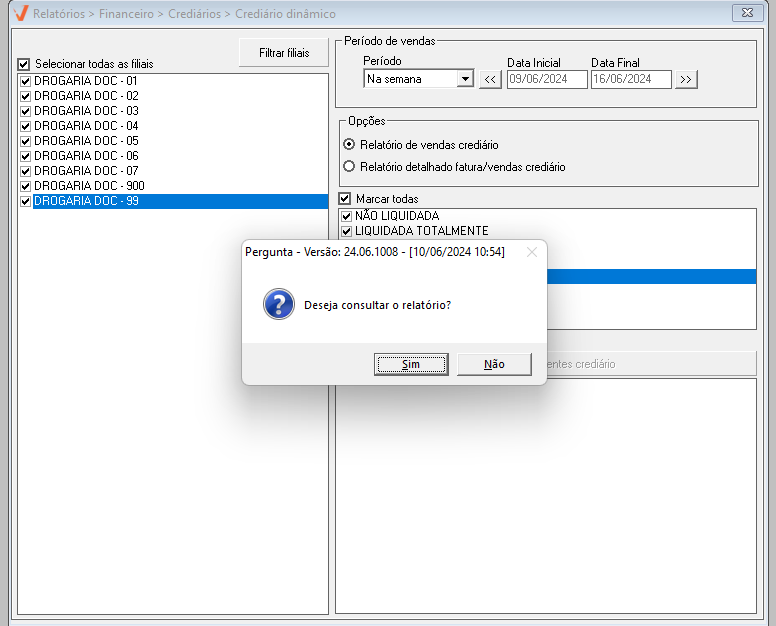
No entanto, é possível personalizar a pesquisa para obter os resultados desejados. Confira a seguir.
Inicialmente, identifique as lojas que serão consideradas na geração do relatório, note que por padrão o sistema sugere a marcação de todas as filiais, assim, desmarque a opção "Selecionar todas as filiais" para marcar apenas as desejadas.
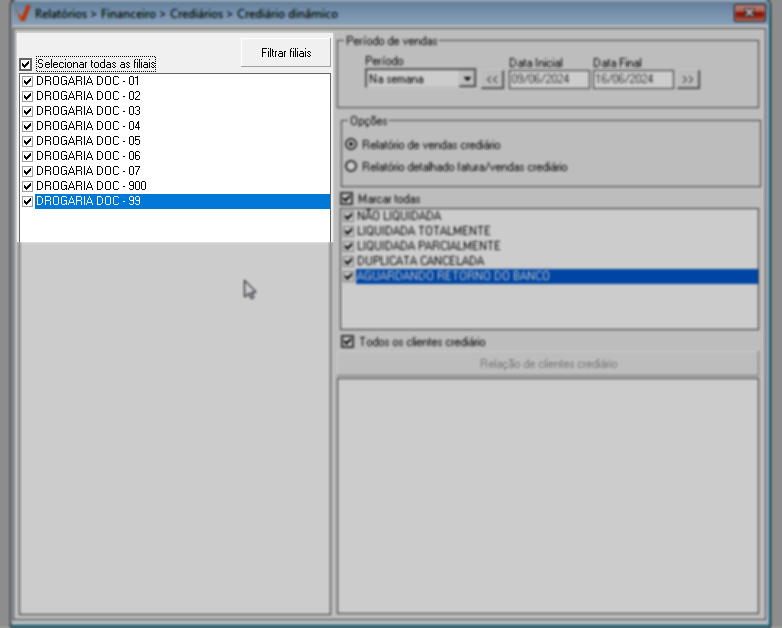
Se necessário utilize o botão "Filtrar filiais" para localizar as lojas conforme um grupo econômico e/ou grupo de lojas. Quer saber mais sobre este botão? Clique aqui.
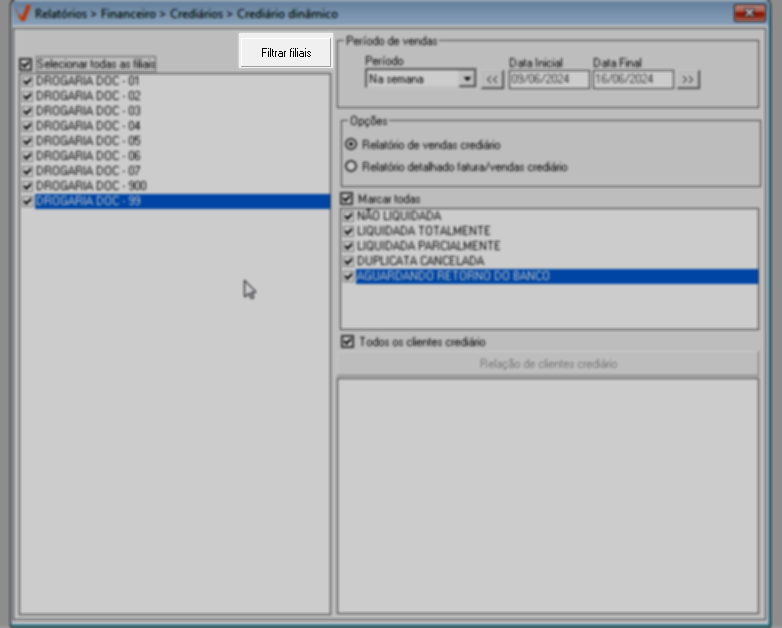
Em seguida, informe um "Período de vendas" para referência da consulta. Por padrão, o sistema sugere o período da semana, altere conforme o interesse, selecionando o "Período desejado" e informando uma "Data inicial e final", caso necessário.
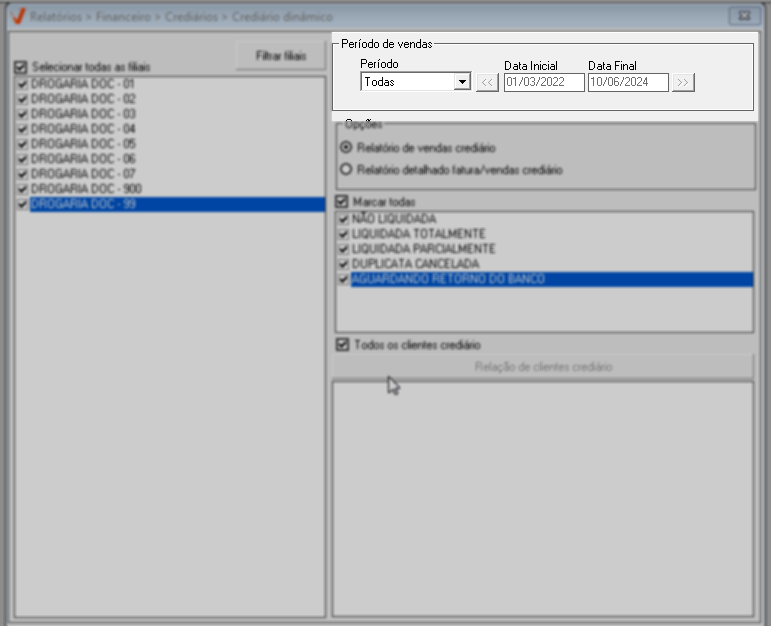
Para especificar as informações contidas no relatório, a tela fornece duas "Opções" para que o usuário defina que de tipo de relatório deseja gerar.
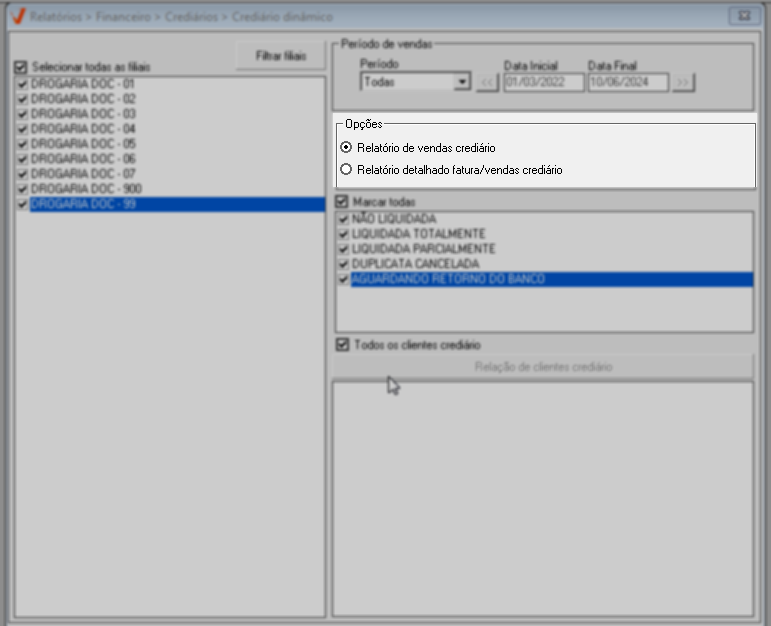
Portanto, marque conforme interesse uma das opções:
- Relatório de vendas crediário: por padrão, o sistema sugere sua marcação para considerar uma busca geral das vendas crediário, sem apresentar os detalhes das faturas.
- Relatório detalhado fatura/vendas crediário: diferentemente da opção anterior, essa opção aplicará uma consulta detalhada das informações, para constar além das vendas crediário os dados das faturas detalhadas.
Logo abaixo, o usuário poderá determinar a "Situação" das vendas que deseja localizar, marcando a opção desejada.
Marque a opção "Marcar todas" para que o sistema selecione todas as situações de uma só vez.
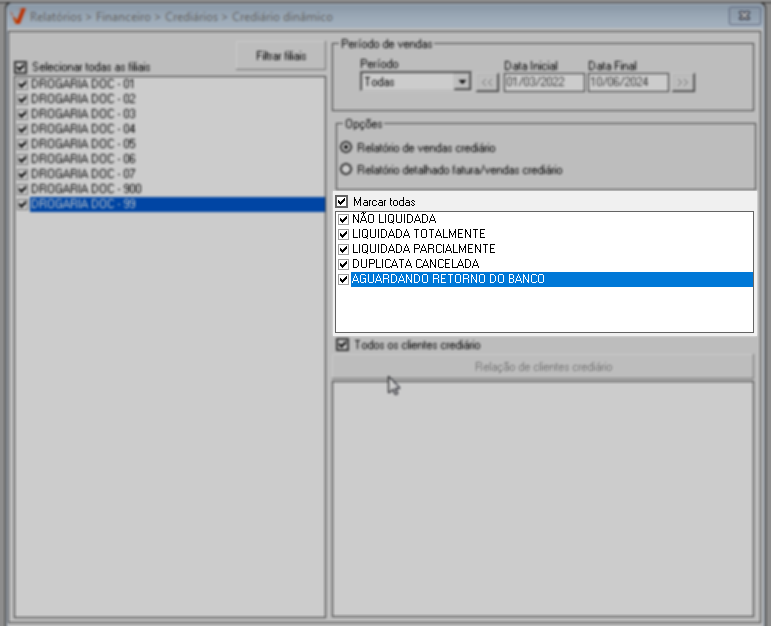
Por padrão, o sistema sugere a busca das informações de "Todos os clientes, crediário":
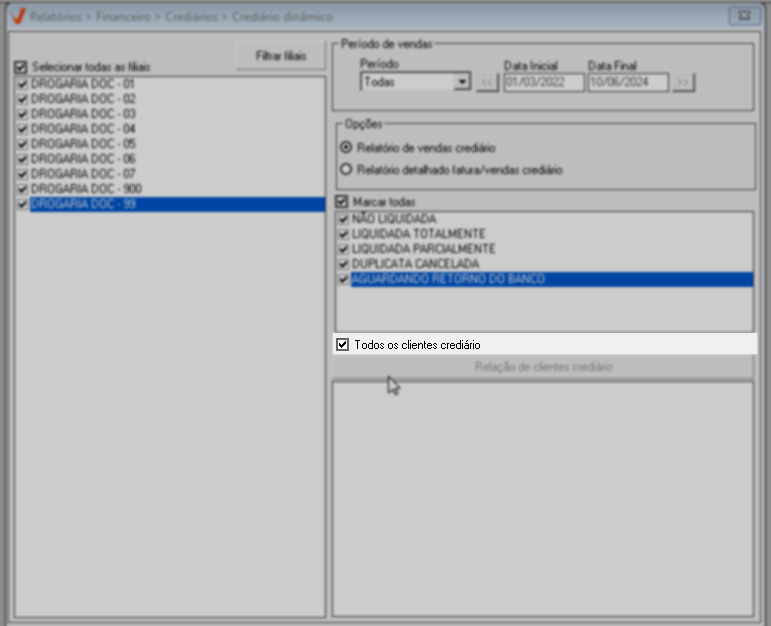
No entanto, para localizar as vendas de clientes específicos, desmarque a opção "Todos os clientes crediário". Ao fazer isso, o botão "Relação de clientes crediário" será habilitado, permitindo a consulta e seleção dos clientes de interesse.
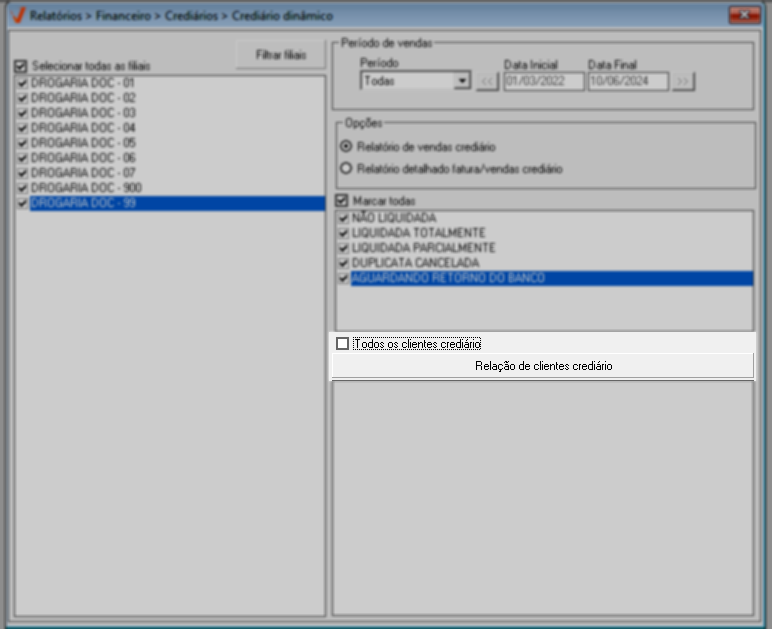
E para aplicar a consulta conforme os filtros definidos, tecle o atalho F6 e confirme a mensagem: "Deseja consultar o relatório?":
A seguir, caso haja resultados, o sistema gerará o relatório em uma nova guia.
Com o relatório gerado o usuário poderá modelar as informações conforme o seu interesse. Confira como modelar um relatório dinâmico, ao acessar o artigo correspondente.
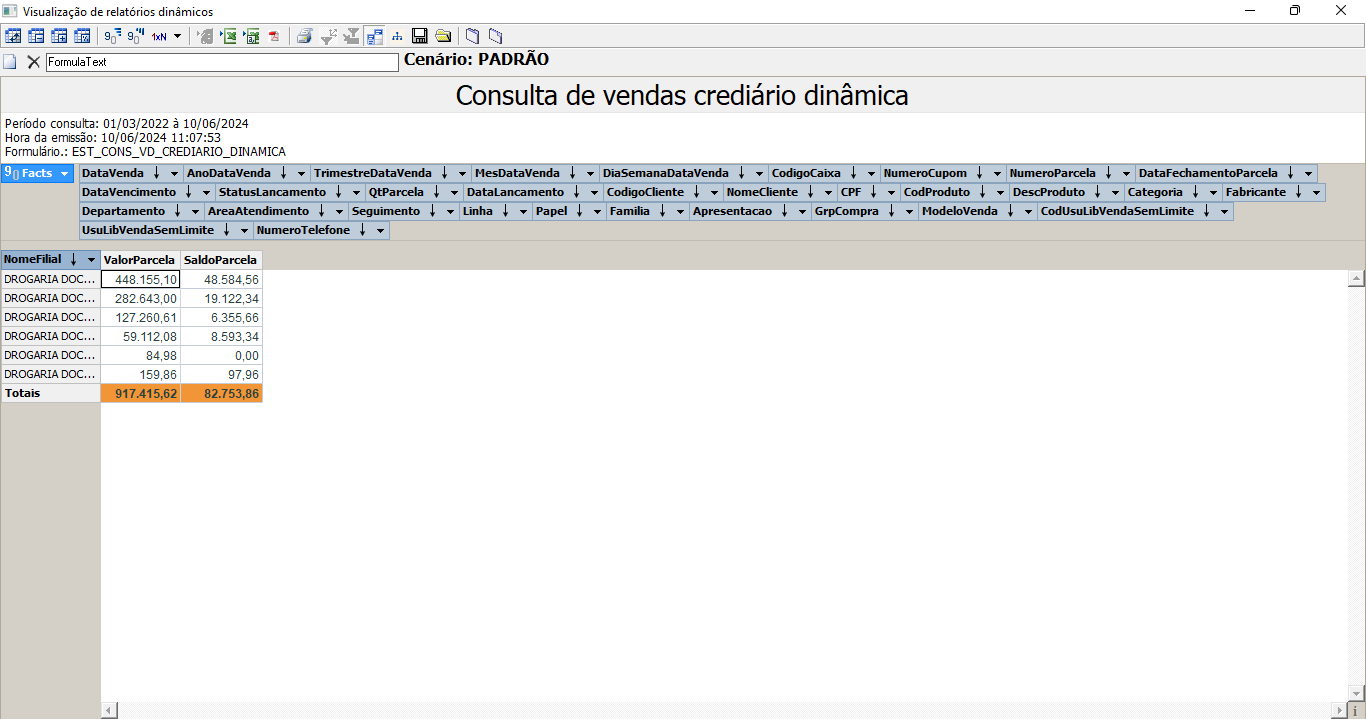
Explore outros conteúdos e descubra o passo a passo da operação.